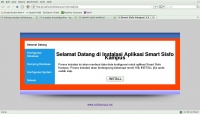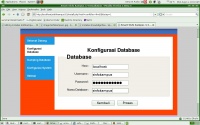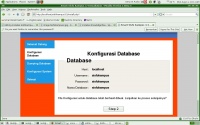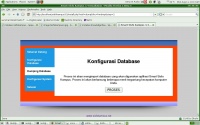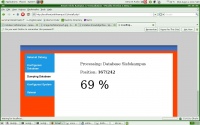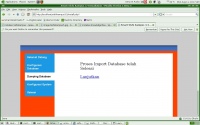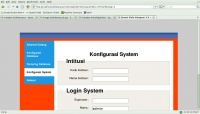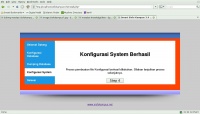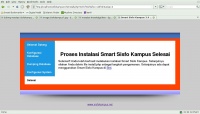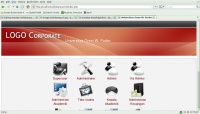Difference between revisions of "Instalasi Sisfokampus"
Jump to navigation
Jump to search
Onnowpurbo (talk | contribs) (New page: Download Sisfokampus dari situs http://www.sisfokampus.net http://www.sisfokampus.net/index.php?link=downl Create database MySQL untuk sisfokampus # mysql -u root -p Enter password:...) |
Onnowpurbo (talk | contribs) |
||
| Line 1: | Line 1: | ||
| − | Download Sisfokampus dari situs | + | Siapkan aplikasi pendukung |
| + | |||
| + | # apt-get install postfix libmysqlclient15-dev libphp-adodb libgd2-xpm libgd2-xpm-dev \ | ||
| + | php5-mysql php5-gd php-image-graph php-image-canvas php-pear catdoc | ||
| + | |||
| + | |||
| + | Download Source Code Sisfokampus dari situs | ||
http://www.sisfokampus.net | http://www.sisfokampus.net | ||
http://www.sisfokampus.net/index.php?link=downl | http://www.sisfokampus.net/index.php?link=downl | ||
| + | |||
Create database MySQL untuk sisfokampus | Create database MySQL untuk sisfokampus | ||
| Line 15: | Line 22: | ||
| − | Copykan | + | Copykan & Buka Sisfokampus di folder /var/www/ |
# cp sisfokampus3.5.zip /var/www/ | # cp sisfokampus3.5.zip /var/www/ | ||
| Line 27: | Line 34: | ||
# mysql -p sisfokampus < /var/www/sisfokampus3.5/install/semarang35.sql | # mysql -p sisfokampus < /var/www/sisfokampus3.5/install/semarang35.sql | ||
| + | |||
| + | |||
| + | Edit beberapa file konfigurasi | ||
| + | |||
| + | # cp /var/www/sisfokampus3.5/install/connectdb.php.txt /var/www/sisfokampus3.5/install/connectdb.php | ||
| + | # vi /var/www/sisfokampus3.5/install/connectdb.php | ||
| + | |||
| + | Pastikan | ||
| + | |||
| + | $db_username = "sisfokampus"; | ||
| + | $db_hostname = "localhost"; | ||
| + | $db_password = "sisfokampus"; | ||
| + | $db_name = "sisfokampus"; | ||
| + | |||
| + | Lanjutkan proses konfigurasi melalui Web | ||
| + | |||
| + | http://localhost/sisfokampus3.5/install.php | ||
| + | |||
| + | Beberapa capture screen proses instalasi melalui Web adalah sebagai berikut, | ||
| + | |||
| + | [[Image:Sisfokampus1.jpg|center|200px|thumb]] | ||
| + | |||
| + | [[Image:Sisfokampus2.jpg|center|200px|thumb]] | ||
| + | |||
| + | [[Image:Sisfokampus2.jpg|center|200px|thumb]] | ||
| + | |||
| + | [[Image:Sisfokampus3.jpg|center|200px|thumb]] | ||
| + | |||
| + | [[Image:Sisfokampus4.jpg|center|200px|thumb]] | ||
| + | |||
| + | [[Image:Sisfokampus5.jpg|center|200px|thumb]] | ||
| + | |||
| + | [[Image:Sisfokampus6.jpg|center|200px|thumb]] | ||
| + | |||
| + | [[Image:Sisfokampus7.jpg|center|200px|thumb]] | ||
| + | |||
| + | [[Image:Sisfokampus8.jpg|center|200px|thumb]] | ||
| + | |||
| + | [[Image:Sisfokampus9.jpg|center|200px|thumb]] | ||
| + | |||
| + | [[Image:Sisfokampus10.jpg|center|200px|thumb]] | ||
| + | |||
| + | [[Image:Sisfokampus11.jpg|center|200px|thumb]] | ||
Revision as of 10:13, 11 August 2008
Siapkan aplikasi pendukung
# apt-get install postfix libmysqlclient15-dev libphp-adodb libgd2-xpm libgd2-xpm-dev \
php5-mysql php5-gd php-image-graph php-image-canvas php-pear catdoc
Download Source Code Sisfokampus dari situs
http://www.sisfokampus.net http://www.sisfokampus.net/index.php?link=downl
Create database MySQL untuk sisfokampus
# mysql -u root -p Enter password: mysql> create database sisfokampus; mysql> grant INSERT,SELECT on root.* to sisfokampus@localhost; mysql> grant ALL on sisfokampus.* to sisfokampus@localhost identified by 'sisfokampus'; mysql> grant ALL on sisfokampus.* to sisfokampus identified by 'sisfokampus'; mysql> exit
Copykan & Buka Sisfokampus di folder /var/www/
# cp sisfokampus3.5.zip /var/www/ # cd /var/www # unzip sisfokampus3.5.zip # cd /var/www/sisfokampus3.5 # chown -Rf www-data.www-data /var/www/sisfokampus3.5
Masukan template database
# mysql -p sisfokampus < /var/www/sisfokampus3.5/install/semarang35.sql
Edit beberapa file konfigurasi
# cp /var/www/sisfokampus3.5/install/connectdb.php.txt /var/www/sisfokampus3.5/install/connectdb.php # vi /var/www/sisfokampus3.5/install/connectdb.php
Pastikan
$db_username = "sisfokampus"; $db_hostname = "localhost"; $db_password = "sisfokampus"; $db_name = "sisfokampus";
Lanjutkan proses konfigurasi melalui Web
http://localhost/sisfokampus3.5/install.php
Beberapa capture screen proses instalasi melalui Web adalah sebagai berikut,
File:Sisfokampus11.jpg
200px